您现在的位置是:网站首页> 编程资料编程资料
系统盘怎么重装系统?使用系统盘重装系统的详细图文教程_系统安装_操作系统_
![]() 2023-12-13
286人已围观
2023-12-13
286人已围观
简介 系统盘怎么重装系统?使用系统盘重装系统的详细图文教程_系统安装_操作系统_
在电脑系统遇到问题时,一般会选择重装系统来解决,重装系统方法有很多,比如可以用系统盘重装系统,系统盘是比较原始的重装系统工具,有些用户买电脑时会赠送系统光盘,那么有系统盘怎么重装系统呢?其实系统盘重装系统比较简单,下面随的小编一起来学习下用系统盘重装系统步骤。
一、重装准备
1、如果已经有系统,则要先备份C盘和桌面文件
2、拥有光驱或外置光驱的电脑,系统盘一张
3、系统盘
4、系统镜像下载
二、用系统盘重装系统步骤如下
1、在电脑光驱上放入系统盘,重启后不停按F12、F11、Esc等启动热键,在弹出的启动菜单中选择DVD选项,按下回车键,不支持快捷键的老旧机型参考第二点进入BIOS设置光驱为第一启动项;

2、如果电脑显示Press any key to boot from CD...,直接按回车,从光盘启动进入主菜单,按数字2或点击选项2运行【Windows PE微型系统】;
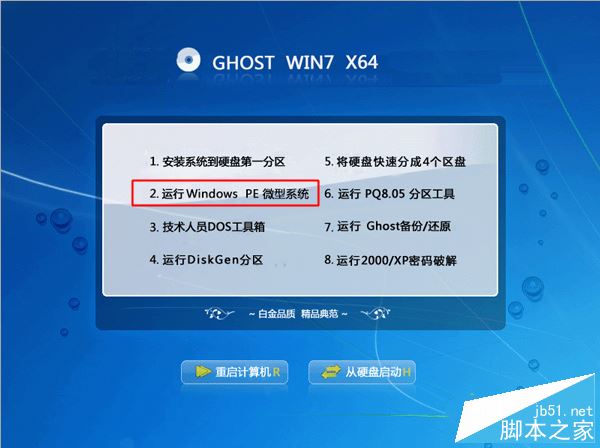
3、进入光盘PE之后,如果需要重新分区,双击桌面上【分区工具DiskGenius】,然后点击【硬盘】—【快速分区】
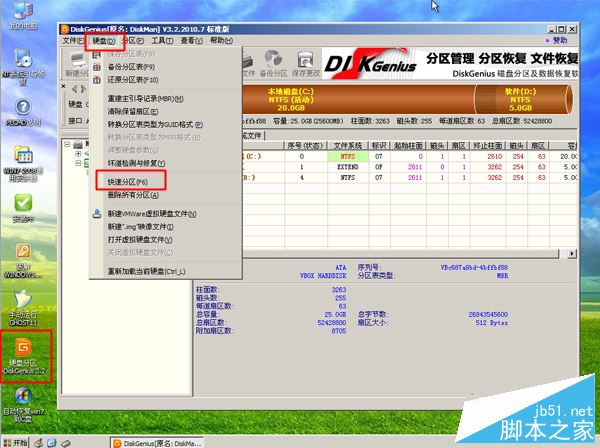
4、弹出这个窗口,设置分区数目和大小,系统盘一般建议35G以上,点击确定执行分区操作;

5、完成分区后,双击【自动恢复win7到C盘】,弹出这个提示框,直接点击确定执行;
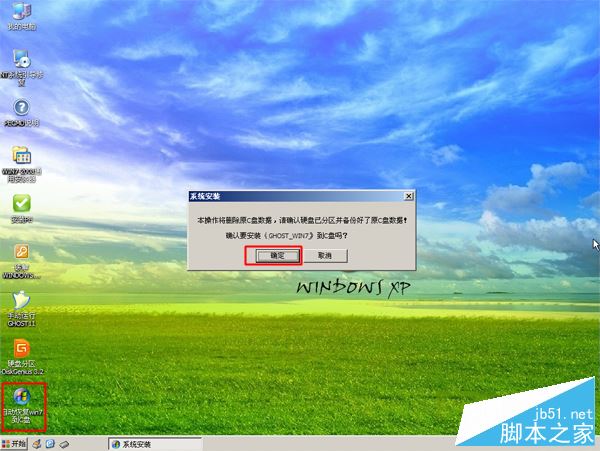
6、进入到这个界面,执行系统还原到C盘的操作,等待进度条执行完成,该过程需要5分钟左右;

7、完成解压后,电脑会自动重启,这时可以取出系统光盘,重启后执行重装系统以及系统配置过程;

8、重装系统过程中会有多次的重启,最后一次重启进入全新系统桌面后,系统盘重装系统过程就结束了。

以上就是关于系统盘重装系统全部过程,在电脑系统发生故障时,如果有系统盘就可以根据这个步骤来重装系统,有需要重装系统的小伙伴快来看看吧。
相关内容
- 使用EasyBCD实现Windows7与Linux双系统的详细教程_系统安装_操作系统_
- RancherOS 图文安装教程(docker运行环境)_系统安装_操作系统_
- 联想昭阳k41笔记本一键U盘改装win10系统图文教程_系统安装_操作系统_
- ThinkBook 14s笔记本安装Win7系统如何进行BIOS设置与U盘启动_系统安装_操作系统_
- 受限用户怎样重装系统?重装win7系统提示当前用户是受限用户的解决方法_系统安装_操作系统_
- U盘UEFI硬装WIN10 64位系统安装不求人(三星951+GTX950)_系统安装_操作系统_
- win10安装office提示:错误1907无法注册字体的解决方法_系统安装_操作系统_
- 安装win7系统提示Output error file to following location的原因及解决方法_系统安装_操作系统_
- U盘UEFI硬装WIN8.1 64位专业系统,是怎样练成的_系统安装_操作系统_
- 小小兽人缘分系统介绍 伙伴缘分玩法讲解_手机游戏_游戏攻略_






